
Laatst geupdate op

Roblox wordt niet ondersteund op Linux, maar als je een Linux-gebruiker bent, kun je de Wine-app-laag gebruiken om het aan de praat te krijgen. In deze handleiding wordt uitgelegd hoe.
Roblox bestaat al langer dan je denkt. Het werd voor het eerst gelanceerd in 2006. Dat klopt - vóór de eerste iPhone. Na een trage start heeft Roblox de afgelopen jaren echt grip gekregen, met meer dan 50 miljoen mensen die dagelijks toegang hebben tot Roblox.
Als je klaar bent om je bij die nummers aan te sluiten en Roblox eens te proberen, kun je als Linux-gebruiker een struikelblok tegenkomen: Roblox ondersteunt Linux niet. Geen paniek, want niet alles is verloren. Het is nog steeds mogelijk om Roblox op Linux te laten draaien als je weet hoe.
Als je klaar bent om erachter te komen waar het allemaal om draait, kun je Roblox als volgt op Linux krijgen.
Wat is Roblox?
Dit is geen vraag met een eenvoudig antwoord, omdat Roblox op zoveel verschillende manieren kan worden gebruikt. Roblox is een app waarmee mensen door gebruikers gemaakte games kunnen spelen of zelfs hun eigen games kunnen maken die anderen kunnen spelen. Het stelt gebruikers ook in staat om online met elkaar te chatten.
Games in Roblox staan bekend als 'ervaringen' en er zijn een groot aantal van deze ervaringen in een grote verscheidenheid aan genres. Deze ervaringen omvatten alles van rollenspellen en simulatoren tot hindernisbanen en avontuurlijke spellen. Je kunt Roblox Studio ook gebruiken om je eigen games te maken die anderen kunnen spelen.
Sommige gebruikers verdienen serieuze bedragen door populaire Roblox-spellen te maken.
Hoe Roblox op Linux te installeren
Roblox is beschikbaar voor Windows, macOS, iOS, Android en Xbox, maar wordt momenteel niet ondersteund op Linux. Het is echter nog steeds mogelijk om Roblox op Linux te spelen met behulp van een app genaamd Wijn waarmee u Windows-toepassingen op Linux kunt uitvoeren.
Met Wine kunt u de Windows-versie van Roblox op uw Linux-computer uitvoeren.
Hoe Roblox op Linux te downloaden
U kunt Roblox voor Windows rechtstreeks downloaden via de Roblox-website. Je moet hiervoor een account aanmaken, maar je hebt dit account hoe dan ook nodig om Roblox-spellen te spelen zodra je het op Linux hebt geïnstalleerd.
Om Roblox op Linux te downloaden:
- Open uw browser naar keuze.
- Navigeer naar de Roblox-website.
- Log in, of als je nog geen account hebt, voer dan je gegevens in onder Meld u aan en begin plezier te maken.
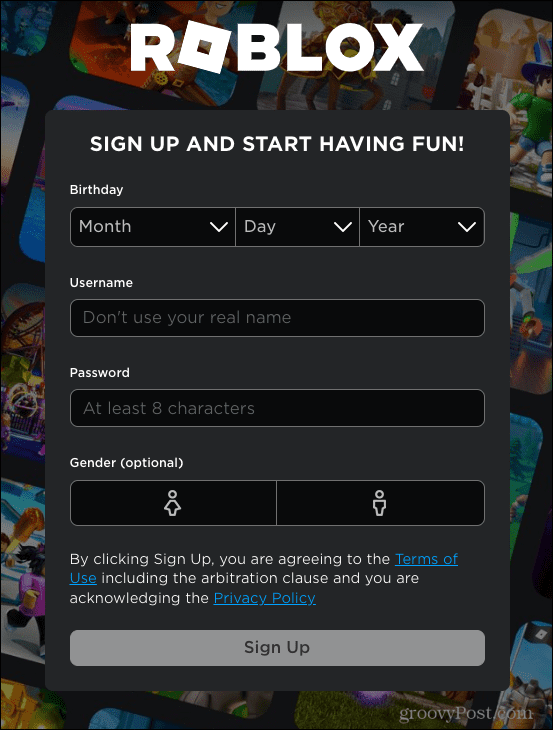
- Nadat u bent aangemeld, klikt u op een van de Roblox-ervaringen.
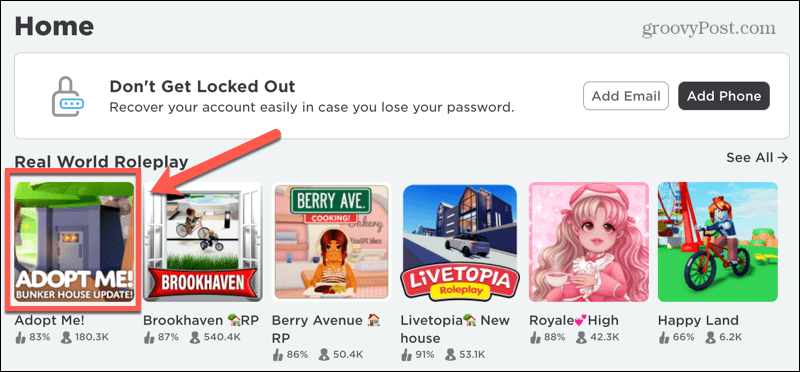
- Klik op het groen Toneelstuk icoon.
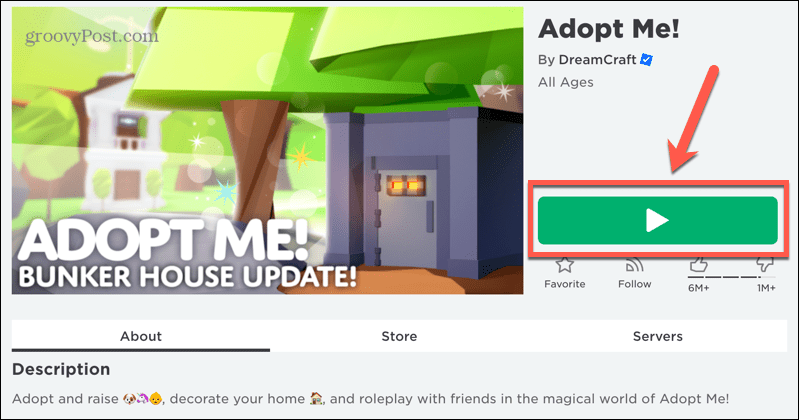
- U wordt gevraagd de app te downloaden. Klik Roblox downloaden en installeren.
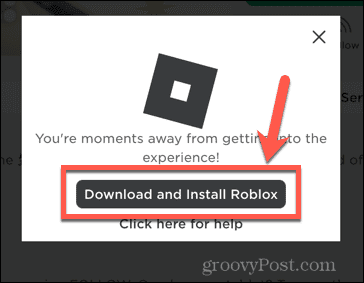
- De app begint met downloaden.
Hoe Wine op Linux te installeren
De app die u hebt gedownload, werkt niet standaard op Linux. Je moet de Wine-app installeren om deze te kunnen uitvoeren en Roblox te kunnen spelen.
Wine op Linux installeren:
- Open uw browser en navigeer naar de Wijnwebsite.
- Klik Downloaden.
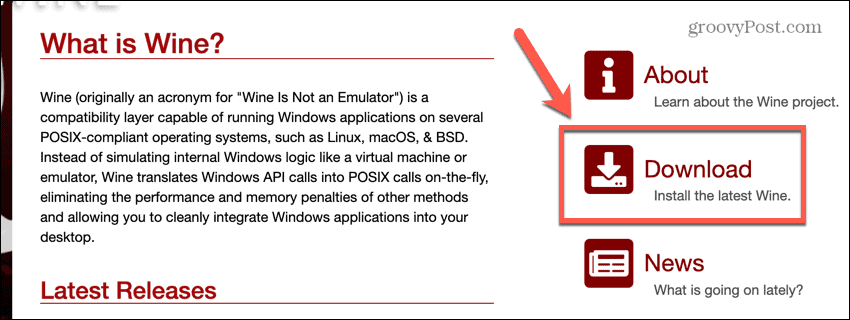
- Selecteer de optie voor uw versie van Linux. Voor dit voorbeeld gebruiken we een op Ubuntu gebaseerde versie van Linux.
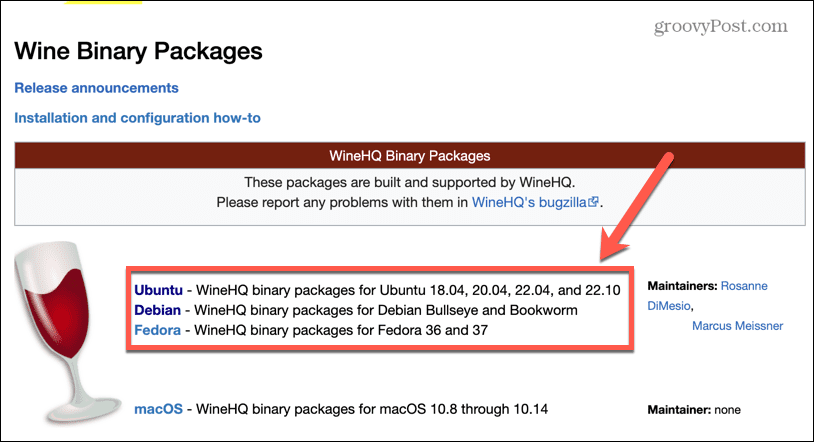
- De pagina geeft je de instructies die je moet volgen om de repository te downloaden en Wine te installeren. Ze verschillen afhankelijk van uw systeem, maar dit zijn de stappen die u moet volgen voor een systeem dat is gebouwd op Ubuntu 22.04.
- Een nieuwe openen Terminal raam.
- Als u een 64-bits systeem gebruikt, schakelt u 32-bits in door de volgende opdracht in Terminal in te voeren en op te drukken Binnenkomen:
sudo dpkg --add-architectuur i386
- Download en voeg de repositorysleutel toe door de volgende opdrachten in te voeren:
sudo mkdir -pm755 /etc/apt/keyrings sudo wget -O /etc/apt/keyrings/winehq-archive.key https://dl.winehq.org/wine-builds/winehq.key
- Download de WineHQ-bronbestanden voor uw versie van Ubuntu door de relevante opdracht in te voeren. Voor Ubuntu 22.04 zou de opdracht zijn:
sudo wget -NP /etc/apt/sources.list.d/ https://dl.winehq.org/wine-builds/ubuntu/dists/jammy/winehq-jammy.sources
- Zorg ervoor dat de pakketten in de repositories up-to-date zijn door het volgende in te voeren:
sudo apt-update
- Installeer de stabiele versie van Wine door de volgende opdracht in te voeren:
sudo apt install --install-recommends winehq-stable
- Wijn zal installeren. Dit kan enige tijd duren om te voltooien.
Roblox installeren en uitvoeren met Wine
Nadat je Wine hebt geïnstalleerd, ben je klaar om het Roblox-installatieprogramma uit te voeren. U kunt dit doen via uw bestandsbeheerder.
Roblox installeren en uitvoeren met Wine:
- Open uw bestandsbeheerder.
- Navigeer naar de Downloaden map of de map waarnaar u het Roblox-installatieprogramma hebt gedownload als u het ergens anders hebt opgeslagen.
- Klik met de rechtermuisknop op RobloxPlayerLauncher.
- Klik Openen met en selecteer Openen met "Wine Windows Program Loader" uit de opties.
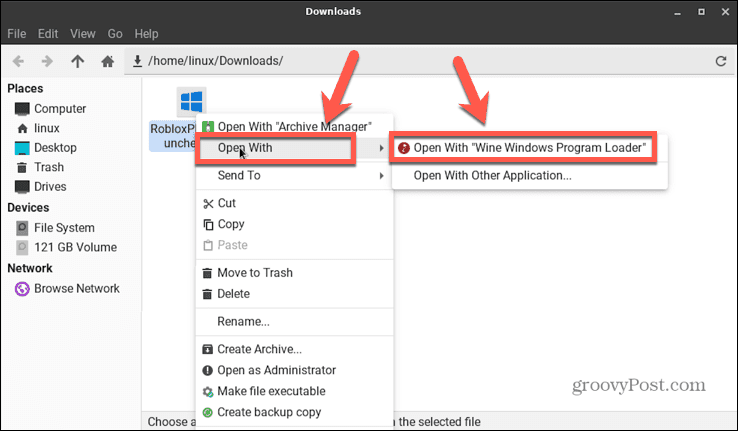
- De installatiewizard voor Roblox wordt gestart. Volg eventuele aanvullende instructies op het scherm.
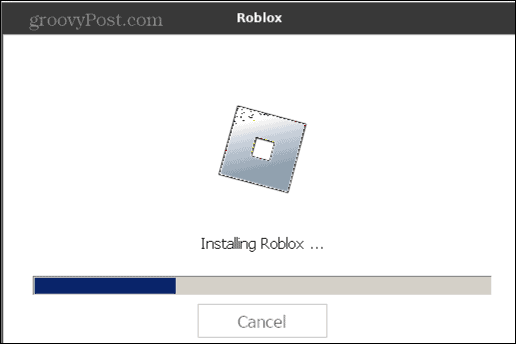
- Zodra de installatie is voltooid, ziet u een Roblox spelen pictogram op uw bureaublad.
- Klik op het pictogram om Roblox te starten.
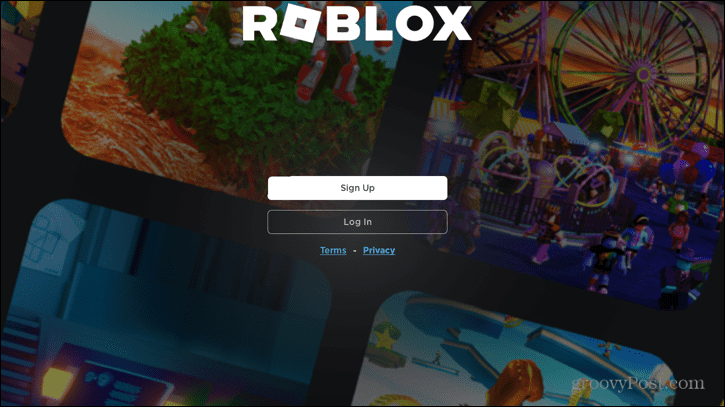
- Log in met het account dat je eerder hebt aangemaakt en begin met plezier maken!
Spelletjes spelen op Linux
Leren hoe u Roblox op Linux kunt krijgen, is slechts één manier om meer uit uw Linux-ervaring te halen. Er zijn tal van andere tips en trucs die Linux-gebruikers zouden moeten kennen.
Als u zowel Linux als Windows wilt kunnen gebruiken, kunt u leren hoe u dat moet doen dual-boot Windows en Linux. Als alternatief kunt u Linux-apps en -services uitvoeren in een lichtgewicht virtuele omgeving op Windows 11 door Windows Subsystem voor Linux installeren. Als u van gedachten verandert, moet u weten hoe u dat moet doen verwijder Linux van Windows 11.
Hoe u uw Windows 11-productcode kunt vinden
Als u uw productcode voor Windows 11 moet overdragen of deze alleen nodig hebt voor een schone installatie van het besturingssysteem,...

